
Si usted es el tipo de usuario de Windows 10 al que le gusta especificar las cosas, ¿por qué no mueva su barra de tareas a una nueva ubicación, como la parte superior de su pantalla? Una vez allí, funciona igual que usted esperaría, incluido el menú de inicio. También es un gran truco de fiesta. Aquí es cómo hacerlo.
Primero, haga clic con el botón derecho en su barra de tareas y desmarque "Bloquee la barra de tareas" en el menú que aparece. Esto le permite mover la barra de tareas a una nueva ubicación.
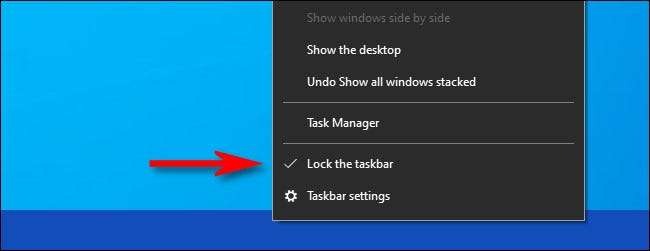
Una vez que se desbloquee la barra de tareas, haga clic en la barra de tareas y arrástrela a la parte superior de la pantalla, luego suelte el botón del mouse o trackpad.
[dieciséis]
Una vez que se libere, la barra de tareas vivirá felizmente allí siempre que desee, desafiando continuamente la gravedad.

Notará que una vez que la barra de tareas esté en la parte superior de la pantalla, funciona exactamente como lo hizo cuando estaba en la parte inferior, solo con una orientación diferente. Incluso puede abrir el menú de inicio, y se abrirá desde arriba.
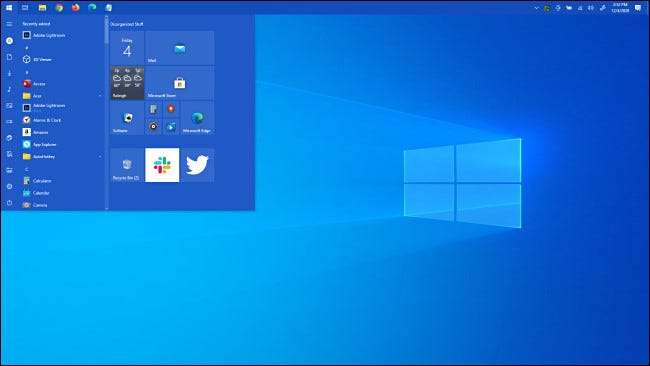
Mientras está en eso, siéntase libre de experimentar con otras ubicaciones de la barra de tareas, como un Orientación vertical en el lado izquierdo o derecho de su pantalla. . Además, pocas personas lo saben, pero puedes Cambia la altura de la barra de tareas mientras está desbloqueada. .
Una vez que haya terminado, es posible que desee bloquear la barra de tareas en su lugar para que no lo mueva por accidente. Solo haga clic con el botón derecho en la barra de tareas y coloque una marca de verificación junto a "Bloquear la barra de tareas" en el menú emergente. ¡Diviértete de la personalización de Windows!
RELACIONADO: Cómo cambiar la altura o el ancho de la barra de tareas en Windows 10







